Varför du kan lita på TechRadar
Installation
Vi ursäktar dig om du tror att det är en skrämmande uppgift att montera Nanoleaf Canvas på väggen. Det är det inte. Men innan du blir för ivrig och börjar klistra paneler mot väggen, måste du bestämma dig för en design.
Med Aurora följde trekantiga pappersbitar för varje panel, som skulle kunna användas som mall för din design. Det finns inga sådana papper som ingår i Canvas, och det bästa sättet att få en överblick över din design är att placera paneler på golvet eller bordet.
Du kan också använda appen Nanoleaf Smarter Series om du behöver inspiration för din design. Du anger bara antalet paneler i Layout Assistant, varefter det automatiskt skapar olika mönster. Om din telefon stöder augmented reality kan du också använda det här.

Det är viktigt att komma ihåg att du borde placera panelerna så att de små hakarna i lederna passar ihop, som ett pussel. Om de inte passar ihop när du gör designen, kan du behöva efterjustera på väggen vilket kanske i slutändan blir en helt annan design.
När du väl har bestämt dig för en design, är det dags att ta fram tejpen. Denna process kräver lite tålamod eftersom du måste se till att allt är där du vill ha det - när de är placerade på väggen är det svårt att ta bort panelerna utan att skada väggen.

Innan du lägger panel nummer två på väggen, rekommenderar vi att du sätter i länken som ansluter den till den första panelen. Medan du håller panelen något snedställd så att den fäster till väggen ännu, kopplar du länken till panelen, som redan är fast vid väggen. Du kan uppleva lite motstånd när gränssnitten träffas i den första panelen, men fogen ska inte ha problem med att glida på plats. När de sitter ihop kan du trycka på panelen på väggen. Upprepa denna process med de andra panelerna för hela din design på väggen.
Slutligen – anslut strömförsörjningen och sätt på strömmen.

Styrning via appen
På grund av den nya Control Square behöver du inte nödvändigtvis använda appen om du vill slå på dina ljuspaneler eller ändra scen. Det fungerar otroligt bra. Men om du vill ansluta dina paneler till Apple Homekit, Google Home eller Amazon Alexa-enheter, behöver du fortfarande använda Nanoleaf Smarter Series-appen. Här kan du också ladda ner fler scener och ställa in regler för när lamporna ska sättas på och stänga av sig själva.
Om du använder Nanoleafs produkter för första gången måste du först skapa ett konto. Det här låter dig också ansluta mellan Google Assistant och Alexa. När ditt konto är klart är du redo för ihopparning. Följ bara anvisningarna i appen. Du måste emellertid också använda en produktkod (eller QR-kod) som skrivs ut i den medföljande bruksanvisningen, och om du slängde den, hittar du den på strömförsörjningen (som vi nämnde i början av recensionen). Om du har problem med att para ihop en enhet, gör en mjukstart genom att hålla "-" och strömbrytaren på Control Square i 10-12 sekunder och försök sedan ihopparningsprocessen igen.
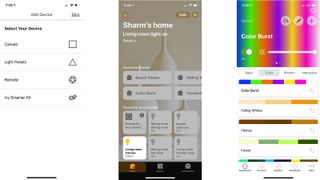
När lamporna är ihopparade kan de placeras i ett rum. Om du använder en iOS-enhet, lägger denna process automatiskt till Canvas i Apples startsida där du kan styra panelen.
Kom ihåg att du bara kan styra dina lampor lokalt via appen, så du måste vara på samma nätverk för att göra några ändringar. Inne i appen hittar du ett stort urval av färger och rytmscener som du kan ladda ner. Färgscenerna läggs automatiskt till HomeKit på iOS-enheter där du enkelt har tillgång till alla dina smarta hem-enheter.
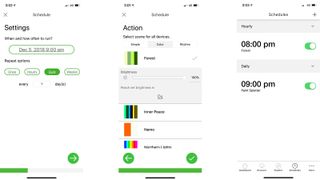
Appen låter dig också ställa in regler för när ljuset ska sättas på. Till exempel kan du ställa in en tid när ljus ska sättas på, hur ofta du vill ändra scenen, och så vidare.
En annan smart ny funktion i Canvas är möjligheten att justera hur lång tid det tar att byta mellan schemalagda händelser (fade in). Samma funktion hittas på Philips Hue-lampor och nu även i Canvas, som härmed kan sättas att simulera till exempel en soluppgång.
Current page: Installation och styrning via appen
Föregående sida Introduktion, pris och design Nästa sida Funktioner och omdöme
While she's happiest with a camera in her hand, Sharmishta's main priority is being TechRadar's APAC Managing Editor, looking after the day-to-day functioning of the Australian, New Zealand and Singapore editions of the site, steering everything from news and reviews to ecommerce content like deals and coupon codes. While she loves reviewing cameras and lenses when she can, she's also an avid reader and has become quite the expert on ereaders and E Ink writing tablets, having appeared on Singaporean radio to talk about these underrated devices. Other than her duties at TechRadar, she's also the Managing Editor of the Australian edition of Digital Camera World, and writes for Tom's Guide and T3.
